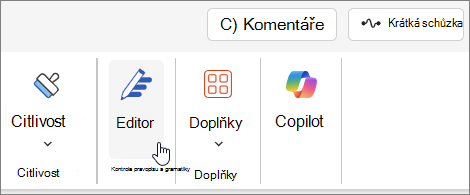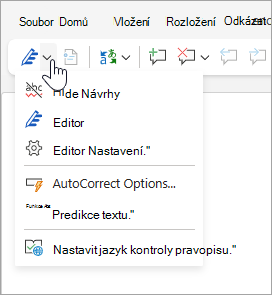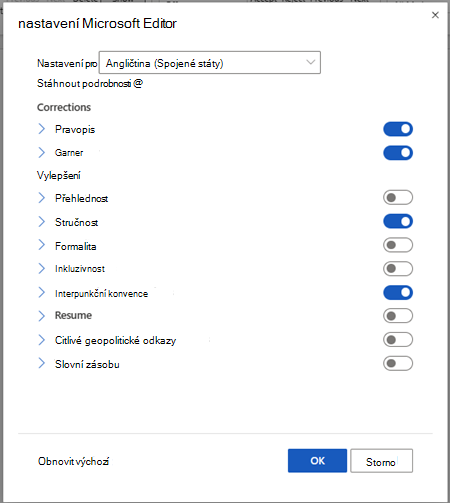Microsoft Editor se používá v aplikaci Word pro web pro analýzu dokumentu a nabídnutí řešení pravopisných, gramatických a stylistických problémů. Když jste přihlášení pomocí účtu Microsoft 365, nabízí Editor návrhy na vylepšení, jako je zpřesnění vět, výběr jednodušších slov nebo psaní ve formálnějším stylu.
Další podrobnosti najdete v článku Další informace o Editor s Microsoftem 365.
Panel Editor
K panelu možností Editor se dostanete tak, že na pásu karet vyberete ikonu Editor na kartě Domů.
Na zobrazeném panelu Editor můžete určit, co chcete Editor monitorovat. Vyberte typ opravy nebo upřesnění (např. Gramatika, Clarity) a pomocí šipek na kartě s návrhem procházejte jednotlivé možnosti.
Návrhy na řádku
Editor zvýrazní zjištěné obavy. Tyto výskyty jsou uvedené také na otevřeném panelu Editor.
Kliknutím na zvýrazněná slova můžete zobrazit návrhy, jak problém vyřešit. Kliknutím na některou z těchto možností ji implementujete, nebo zvolte Ignorovat , pokud chcete zachovat text tak, jak je napsaný. Další vysvětlení problému získáte také kliknutím na ikonu žárovky. Výběrem ikony se třemi tečky zobrazíte další dostupné akce.
Další poznámky:
-
Pokud změníte názor na problém, který jste ignorovali, můžete dokument zavřít a znovu otevřít a vrátit se do Editor. Problém se znovu najde.
-
Jedinečné slovo můžete přidat do vlastního slovníku v libovolné aplikaci Office. Tím se slovo zpřístupní pro kontrolu pravopisu ve všech aplikacích Office.
Editor běží, i když je panel zavřený
Editor vždy běží na pozadí. Takže i když je panel zavřený, může se stále zobrazovat červené a modré podtržení, které se týká pravopisu, gramatiky a problémů se stylem.
-
Kliknutím levým tlačítkem myši na podtržený text zobrazíte návrhy nahrazení, které můžete vybrat k implementaci.
-
Otevřete nabídku se třemi tečkami pro další možnosti (např. Ignorovat, Přidat do slovníku, Zobrazit kontext, Zobrazit synonyma).
Poznámka: V Word pro web můžete přizpůsobit předvolby nastavení Editor. Přejděte na Zkontrolovat nastavení > Editor > Editor. Tato nastavení platí jenom v případech, kdy je panel Editor zavřený.
Vrácení do více než jednoho jazyka
Váš dokument může být psaný ve více jazycích nebo můžete chtít přepnout do jiného jazyka a pak potřebujete od Editoru kontrolu.
Pokud chcete zkontrolovat text v jiném jazyce, vyberte ho, přejděte na Zkontrolovat > Editor > Nastavit jazyk kontroly pravopisu, zvolte jazyk a pak vyberte OK.
Editor nekontroluje stejné problémy ve všech jazycích. Když kontroluje více než jeden jazyk, Editor vám dá vědět, která upřesnění jsou pro které jazyky k dispozici.
Tento obrázek znázorňuje nastavení Editor použitá speciálně pro angličtinu (USA).
I když Editor kontroluje gramatiku a upřesnění ve více než 20 jazycích (a kontroluje pravopis v 89), Editor panel je teď dostupný jenom v angličtině, francouzštině, němčině a španělštině. Informace o problémech, které Editor kontroluje v různých jazycích, najdete v článku Možnost pravopisu, gramatiky a upřesnění Editoru podle daného jazyka.
Editor v prohlížeči
Pokud používáte Editor jako rozšíření prohlížeče, zatímco používáte Word na webu, pochází návrhy pro váš dokument z Editoru ve Wordu, ne z rozšíření prohlížeče.
Další informace o rozšíření Editoru pro prohlížeč najdete v tématu Kontrola gramatiky a pravopisu pomocí rozšíření Microsoft Editoru pro prohlížeč.
Viz taky
Další informace najdete v Editor v kurzu Word.